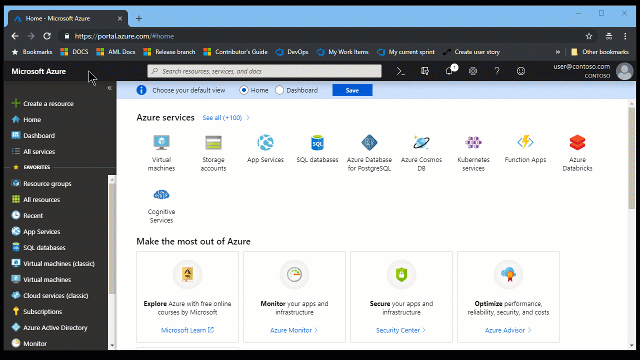Создание служба ИИ Azure на портале
Поиск ИИ Azure — это векторное и полнотекстовое решение для получения информации для предприятия, а также для традиционных сценариев и сценариев создания ИИ.
Если у вас есть подписка Azure, включая пробную подписку, вы можете бесплатно создать службу поиска. Бесплатные службы имеют ограничения, но вы можете завершить все краткие руководства и большинство учебников, за исключением тех, кто содержит семантический рейтинг (требуется оплачиваемая служба).
Самый простой способ создать службу — использовать портал Azure, которая описана в этой статье. Вы также можете использовать Azure PowerShell, Azure CLI, REST API управления, шаблон службы Azure Resource Manager, файл Bicep или Terraform.
Перед началом работы
Следующие свойства службы исправлены в течение времени существования службы. Учитывайте их последствия использования при заполнении каждого свойства:
- Имя службы станет частью конечной точки URL-адреса (изучите советы по содержательным именам служб).
- Уровень (бесплатный, базовый, стандартный и т. д.) определяет базовое физическое оборудование и выставление счетов. Некоторые функции ограничены уровнями.
- Регион службы может определить доступность определенных сценариев и более высокие ограничения хранилища. Если вам нужны зоны доступности или обогащение ИИ или больше хранилища, создайте ресурс в регионе, который предоставляет эту функцию.
Подписка (бесплатная или платная)
Чтобы попробовать найти бесплатно, откройте бесплатную учетную запись Azure и создайте службу поиска, выбрав уровень "Бесплатный". Вы можете использовать одну бесплатную службу поиска для каждой подписки Azure. Бесплатные службы поиска предназначены для краткосрочной оценки продукта для непроизводственных приложений. Если вы хотите перейти к рабочему приложению, создайте новую службу поиска на оплачиваемом уровне.
Кроме того, вы можете использовать бесплатные кредиты, чтобы попробовать платные службы Azure. С помощью этого подхода можно создать службу поиска на уровне "Базовый" или выше, чтобы получить больше емкости. С вашей кредитной карты не будет взиматься плата, если вы явно не измените параметры и не попросите снимать плату. Другим способом является активация кредитов Azure в подписке Visual Studio. В подписке Visual Studio каждый месяц зачисляются деньги на счет, которые можно использовать для оплаты служб Azure.
Платный (или оплачиваемый) поиск происходит при выборе оплачиваемого уровня (базовый или более поздний) при создании ресурса в оплачиваемой подписке Azure.
Поиск предложения "Поиск по искусственному интеллекту Azure"
Войдите на портал Azure.
Выберите (Создать ресурс") в левом верхнем углу.
Используйте панель поиска, чтобы найти "Поиск ИИ Azure".
Выберите подписку
Если у вас есть несколько подписок, выберите ту, которую будете использовать. Если вы реализуете управляемое клиентом шифрование или используете другие функции, зависящие от удостоверений управляемых служб для доступа к внешним данным, выберите ту же подписку, что и для Azure Key Vault или других служб, для которых используются управляемые удостоверения.
Настройка группы ресурсов
Группа ресурсов — это контейнер, содержащий связанные ресурсы для решения Azure. Это полезно для консолидации ресурсов одного решения, мониторинга затрат и проверка даты создания службы поиска.
Со временем вы можете контролировать текущие и запланированные затраты, а также просматривать расходы по отдельным ресурсам. На следующем снимке экрана показан тип сведений о затратах, которые можно увидеть при объединении нескольких ресурсов в одну группу.
Совет
Группы ресурсов упрощают очистку, так как удаление группы ресурсов удаляет все в нем.
Присвоение имени службе
В разделе сведений об экземпляре введите имя службы в поле URL-адрес. Имя является частью конечной точки, для которой выдаются вызовы API: https://your-service-name.search.windows.net Например, если вы хотите, чтобы конечная точка была https://myservice.search.windows.net, вы должны ввести myservice.
Требования к имени службы:
- Уникальный в пространстве имен search.windows.net
- Длина от 2 до 60 символов
- Состоит из строчных букв, цифр или дефисов (
-) - Не используйте дефисы в первых 2 символах или в качестве последнего одного символа
- Не используйте последовательные дефисы в любом месте
Совет
Если у вас несколько служб поиска, оно помогает включить регион (или расположение) в имя службы в качестве соглашения об именовании. Имя, например mysearchservice-westus , может сохранить поездку на страницу свойств при выборе способа объединения или присоединения ресурсов.
Выберите регион
Внимание
В связи с высоким спросом поиск Azure AI в настоящее время недоступен для новых экземпляров в Западной Европе. Если вам не нужно немедленно использовать семантический рангер или наборы навыков, выберите швецию Central, так как она имеет большую емкость центра обработки данных. В противном случае Северная Европа является еще одним вариантом.
Поиск по искусственному интеллекту Azure доступен в большинстве регионов, как показано на странице "Продукты", доступной по регионам .
Настоятельно рекомендуется использовать следующие регионы, так как они предоставляют больше хранилища на секцию, три–семь раз больше в зависимости от уровня с той же ставкой выставления счетов. Дополнительная емкость применяется к службам поиска, созданным после 3 апреля 2024 г.:
| Страна/регион | Регионы, предоставляющие дополнительную емкость на секцию |
|---|---|
| США | Восточная часть США, восточная часть США 2, центрально-северная часть США, центрально-южная часть США, западная часть США, западная часть США 2, западная часть США 3, западная часть США 3, центрально-западная часть США |
| Соединенное Королевство | Южная часть Великобритании, западная часть Великобритании |
| ОАЭ | Север ОАЭ |
| Швейцария | Западная Швейцария |
| Швеция | Центральная Швеция |
| Польша | Центральная Польша |
| Норвегия | Восточная Норвегия |
| Республика Корея | Центральная Корея, Южная Корея |
| Япония | Восточная Япония, Западная Япония |
| Италия | Италия Север |
| Индия | Центральная Индия, Джио Индия Западная |
| Франция | Центральная Франция |
| Европа | Северная Европа |
| Канада | Центральная Канада, Восточная Канада |
| Базиль | Южная Бразилия |
| Азиатско-Тихоокеанский регион | Восточная Азия, Юго-Восточная Азия |
| Австралия | Восточная Австралия, Юго-Восточная Австралия |
Если вы используете несколько служб Azure, поместите их в один регион с минимальными или пустыми платами за пропускную способность. Плата за обмен данными между службами одного региона не взимается.
Два важных исключения могут гарантировать подготовку служб Azure в отдельных регионах:
Исходящие подключения из поиска ИИ Azure к служба хранилища Azure. При включении брандмауэра может потребоваться поиск и хранилище в разных регионах.
Требования к непрерывности бизнес-процессов и аварийному восстановлению (BCDR) определяют создание нескольких служб поиска в региональных парах. Например, если вы работаете в Северная Америка, для каждой службы поиска можно выбрать восточную часть США и западную часть США или центрально-северную часть США и южную часть США.
Некоторые функции подвержены региональной доступности:
- Зоны доступности
- Роли Azure для операций плоскости данных (только для общедоступного облака Azure)
- Семантический рангировщик на странице "Продукты", доступной по регионам.
- Обогащение ИИ требует, чтобы службы ИИ Azure были в том же физическом регионе, что и поиск в Azure AI. Есть всего несколько регионов, которые не предоставляют оба решения.
Продукты, доступные по регионам, указывают на общее региональное присутствие, показывая два стека проверка метки. Недоступное сочетание имеет отсутствующий знак проверка. Значок части времени указывает на будущую доступность.
Выбор уровня
Поиск по искусственному интеллекту Azure предлагается в нескольких ценовых категориях: "Бесплатный", "Базовый", "Стандартный" или "Оптимизированный" служба хранилища. Каждая категория отличается собственным объемом и ограничениями. Существует также несколько функций, зависящих от уровня.
Базовый и стандартный — это наиболее распространенный вариант для рабочих нагрузок, но многие клиенты начинаются с бесплатной службы. Среди оплачиваемых уровней основные различия включают размер секций и скорость, а также ограничения на количество создаваемых объектов.
служба , созданные после 3 апреля 2024 г., имеют более крупные секции и более высокие квоты векторов.
Помните, что ценовая категория не может быть изменена после создания службы. Если вам нужен более высокий или нижний уровень, необходимо повторно создать службу.
Создание службы
Когда вы предоставите необходимые входные данные, переходите к созданию службы.
Служба развертывается в течение нескольких минут. Ход выполнения можно отслеживать с помощью уведомлений Azure. Рассмотрите возможность закрепления службы на панели мониторинга для быстрого доступа в будущем.
Настройка проверки подлинности
Если вы не используете портал, программный доступ к новой службе требует предоставления конечной точки URL-адреса и аутентифицированного подключения. Вы можете использовать любой из следующих вариантов:
При настройке программного подключения требуется конечная точка службы поиска. Найдите и скопируйте конечную точку URL-адреса в правой части страницы Обзор.
Чтобы задать параметры проверки подлинности, используйте страницу "Ключи ". Большинство кратких руководств и руководств используют ключи API для простоты, но если вы настраиваете службу для рабочих нагрузок, рассмотрите возможность использования ролей Azure. С этой страницы можно скопировать ключи.
Для задач на основе портала не требуется конечная точка и ключ. Портал уже связан с ресурсом поиска ИИ Azure с правами администратора. Пошаговое руководство по порталу см. в кратком руководстве по созданию индекса поиска ИИ Azure на портале.
Выполните масштабирование службы
После подготовки службы поиска его можно масштабировать в соответствии с вашими потребностями. На оплачиваемом уровне можно масштабировать службу в двух измерениях: реплика и секций. Для бесплатной службы масштабирование недоступно, а реплика и конфигурация секции не предлагается.
Секции позволяют службе хранить данные и осуществлять поиск в большем количестве документов.
Реплики дают службе возможность справляться с повышенной нагрузкой запросов поиска.
Добавление ресурсов увеличивает ваш ежемесячный счет. Калькулятор цен поможет вам понять, как выставляются счета при добавлении ресурсов. Помните, что вы можете выбирать число ресурсов на основе нагрузки. Например, вы можете сначала увеличить число ресурсов для создания полного начального индекса, а затем уменьшить его до уровня, который больше подходит для добавочного индексирования.
Внимание
У службы должно быть 2 реплики для выполнения соглашения об уровне обслуживания только для чтения и 3 реплики для выполнения соглашения об уровне обслуживания чтения и записи.
- Перейдите к странице своей службы поиска на портале Azure.
- В области навигации слева щелкните Параметры>Масштаб.
- Используйте ползунок, чтобы добавить ресурсы любого типа.
Когда следует добавлять вторую службу
Большинство клиентов используют только одну службу, подготовленную на уровне достаточной для ожидаемой загрузки. В одной службе может размещаться несколько индексов с учетом максимального ограничения выбранного уровня, при этом все индексы изолированы друг от друга. В поиске ИИ Azure запросы могут направляться только на один индекс, минимизируя вероятность случайного или преднамеренного получения данных из других индексов в той же службе.
Несмотря на то, что большинство пользователей использует только одну службу, избыточность служб может потребоваться, если в эксплуатационных целях необходимо обеспечить следующее:
Непрерывность бизнес-процессов и аварийное восстановление (BCDR). Поиск по искусственному интеллекту Azure не обеспечивает мгновенной отработки отказа, если произошел сбой.
Многотенантные архитектуры иногда вызывают две или более служб.
Глобально развернутые приложения могут потребовать службы поиска в каждой географической области для снижения задержки.
Примечание.
В службе "Поиск по искусственному интеллекту Azure" нельзя разделить операции индексирования и запроса; Таким образом, вы никогда не создадите несколько служб для отдельных рабочих нагрузок. Индекс всегда запрашивается в службе, в которой он был создан (невозможно создать индекс в одной службе и скопировать его на другую).
Для обеспечения высокой доступности не требуется вторая служба. Высокая доступность для запросов достигается за счет использования двух или более реплик в одной службе. Обновления реплики являются последовательными, что означает, что при развертывания обновления службы по крайней мере один из них работает. Дополнительные сведения об уровне обслуживания см. в разделе "Соглашения об уровне обслуживания".
Добавление дополнительных служб в подписку
Поиск по искусственному интеллекту Azure ограничивает количество ресурсов , которые можно изначально создать в подписке. Если максимальное ограничение исчерпано, отправьте новый запрос на поддержку, чтобы добавить дополнительные службы поиска.
Войдите в портал Azure и найдите службу поиска.
На панели навигации слева прокрутите вниз и выберите "Поддержка и устранение неполадок". Этот интерфейс является гибким, а параметры и запросы могут немного отличаться в зависимости от входных данных.
В разделе "Как мы можем помочь?", введите квоту и выберите "Перейти".
Вы должны видеть ограничения службы и подписки (квоты) в качестве параметра. Выберите его и нажмите кнопку "Далее".
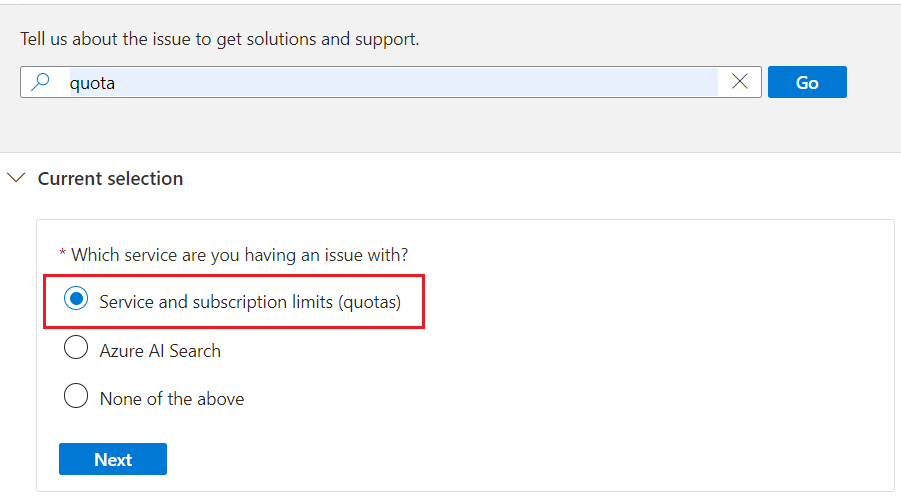
Следуйте инструкциям, чтобы выбрать подписку и ресурс, для которого нужно увеличить ограничение.
Выберите " Создать запрос в службу поддержки".
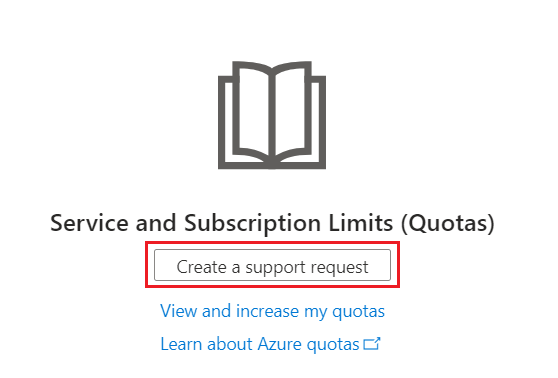
Выберите подписку и задайте тип квоты для поиска ИИ Azure, а затем нажмите кнопку "Далее".
В разделе "Сведения о проблеме" выберите ввод сведений.
В сведениях о квоте укажите расположение, уровень и новую квоту. Ни одно из значений не может быть пустым. Квота должна составлять от 0 до 100, и она должна быть выше текущей квоты. Например, максимальное число базовых служб равно 16, поэтому запрос квоты должен быть выше 16.
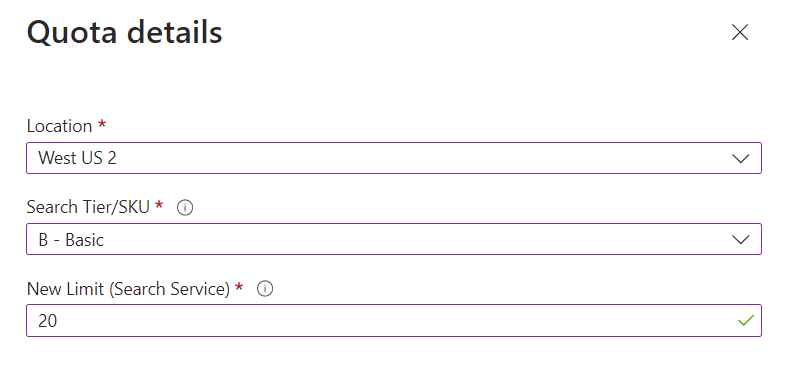
Выберите Сохранить и продолжить.
Укажите дополнительные сведения, такие как контактные данные, необходимые для отправки запроса, а затем нажмите кнопку "Далее".
В разделе "Проверка и создание" нажмите кнопку "Создать".
Следующие шаги
После подготовки службы вы можете продолжить создание своего первого индекса на портале.
Хотите оптимизировать и сократить ваши расходы на облако?